CAD2007年版中文版下载及安装步骤教程
CAD的软件类型有很多,今天小编为大家来介绍的是CAD2007版本,这款CAD所占的内存很小,安装也很方便,所以很多CAD的设计都会选择这款软件来使用。下面小编来为大家介绍CAD2007年版中文版下载及安装步骤教程,希望大家能够正确地安装CAD2007。
CAD2007年版中文版下载
链接: https://pan.baidu.com/s/1cwecW2
密码: wmi6
CAD2007年版中文版安装步骤教程
1.首先,打开CAD2007安装文件包,选择安装文件进行安装,如下图:
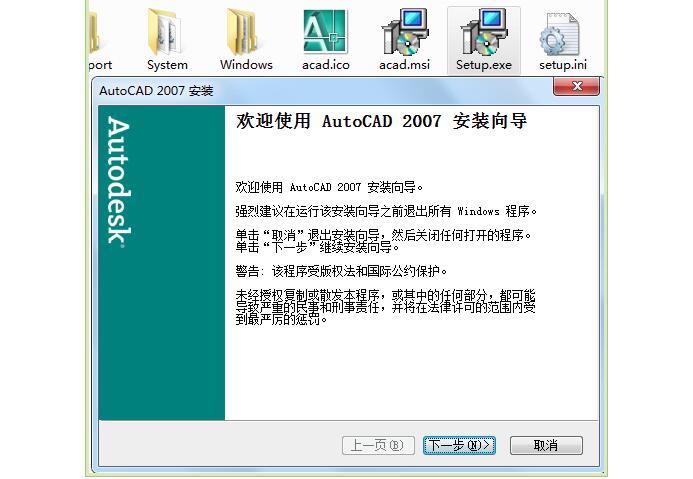
2.选择国家地区,选择我接受,点击下一步
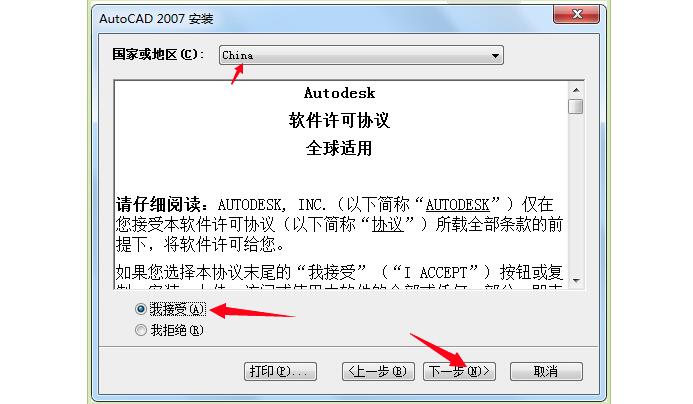
3.这里会要求输入序列号,大家输入这个“111-20111111”序列号即可
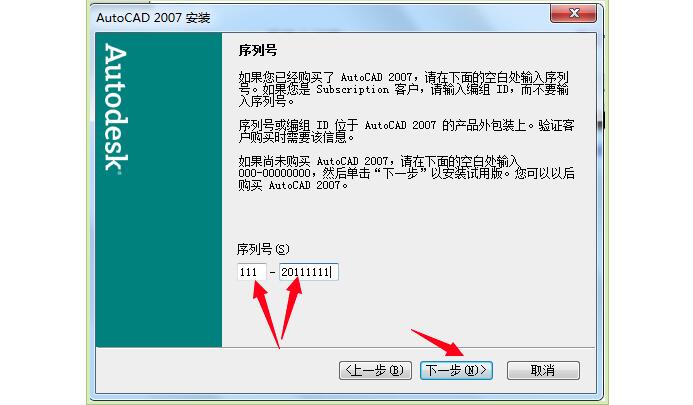
4.输入名字、代理商、电话,这些都可以随便写
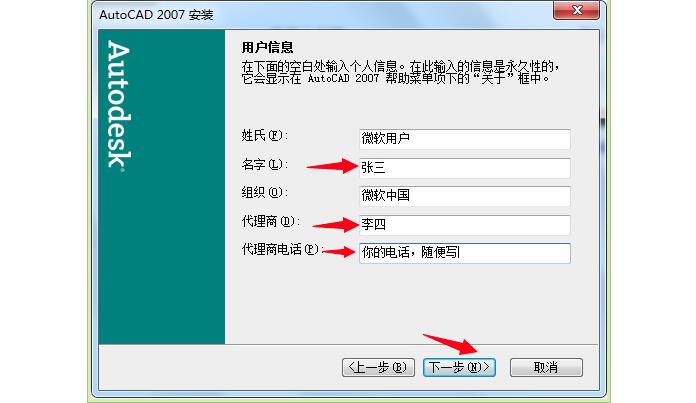
5.选择安装类型,一般默认
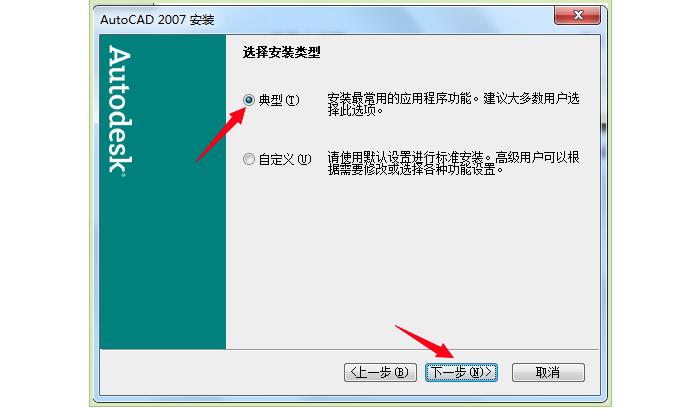
6.这里建议选择安装材质库比较实用些
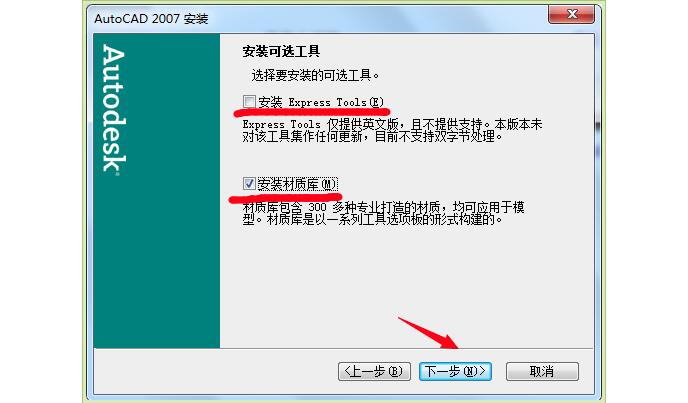
7.建议大家改下安装目标,不要放在C盘,不管任何软件都是尽量不要放C盘,一是减少系统盘内存的霸占,二是不受系统更换影响
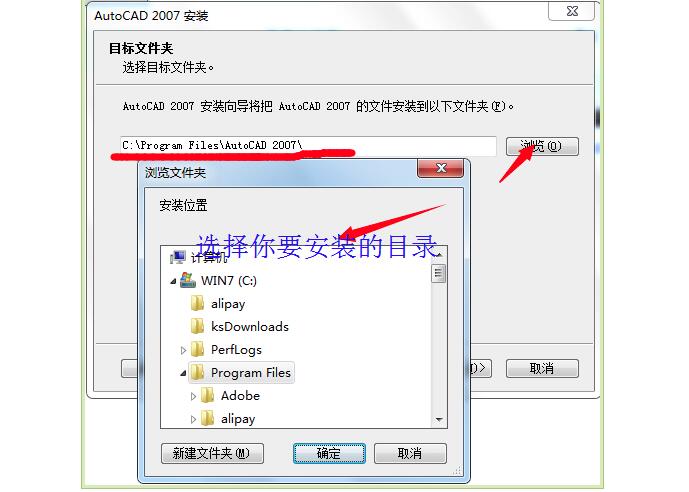
8.这里选择默认,点击下一步即可
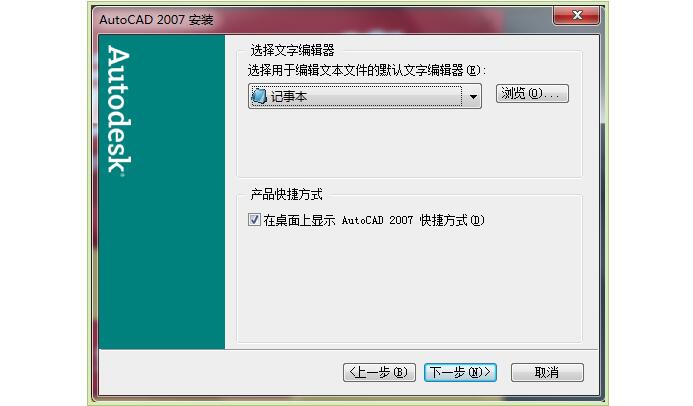
9.然后开始安装了,过几分钟即可安装成功
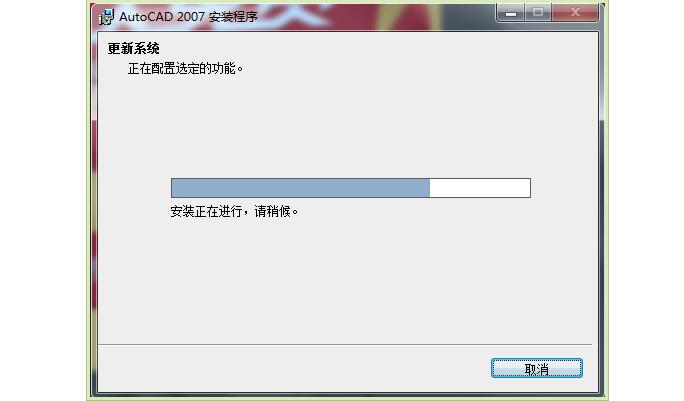
10.点击安成就行了。
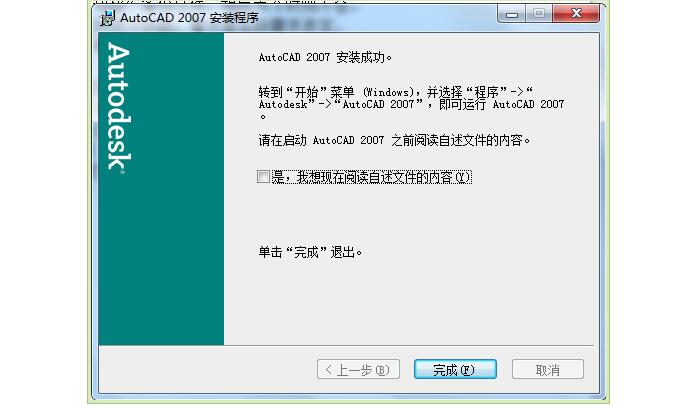
以上便是关于CAD2007年版中文版下载及安装步骤教程介绍了,不过我们在安装的过程中还要注意破解。大家可以把安装包下的adlmdll.dll、lacadp.dll文件复制到安装目录下覆盖现有的文件,这样就破解成功了。
 深圳•南山
深圳•南山

 收藏
收藏